https://www.tensorflow.org/install/pip?hl=ko
pip3 install -U pip virtualenv
.
.
.
conda install pip3
Collecting package metadata (current_repodata.json): done
Solving environment: failed with initial frozen solve. Retrying with flexible solve.
Collecting package metadata (repodata.json): done
Solving environment: failed with initial frozen solve. Retrying with flexible solve.
PackagesNotFoundError: The following packages are not available from current channels:
- pip3
Current channels:
- https://repo.anaconda.com/pkgs/main/win-64
- https://repo.anaconda.com/pkgs/main/noarch
- https://repo.anaconda.com/pkgs/r/win-64
- https://repo.anaconda.com/pkgs/r/noarch
- https://repo.anaconda.com/pkgs/msys2/win-64
- https://repo.anaconda.com/pkgs/msys2/noarch
그냥 pip로 virtualenv 설치
(base) j:\AI>virtualenv --system-site-packages -p python3 ./venv
The path python3 (from --python=python3) does not exist
(base) j:\AI>virtualenv --system-site-packages -p python ./venv
텐서플로우 설치링크 - 내가 보는 동영상 강의는 제대로 안 되어 있음. 이것도 오래됨.
아나콘다 설치
브라우저로 아나콘다 다운로드 페이지에 접속합니다.
파이썬 2.7과 3.7 버전의 Windows용 설치 파일이 있습니다. Windows용 텐서플로 바이너리 패키지는 현재 파이썬 3.5, 3.6, 3.7버전을 지원하므로 아나콘다의 파이썬 3.7 버전을 설치해야 합니다. 텐서플로의 바이너리는 64비트용이므로 만약 사용하는 컴퓨터가 32비트라면 텐서플로 소스를 직접 컴파일하여 설치해야 합니다. 텐서플로는 공식적으로 Windows에서 직접 소스를 컴파일하는 것을 지원하지 않습니다. 사용하는 Windows 컴퓨터가 32비트인지 64비트인지 확인하려면 여기를 참고하세요.
텐서플로 1.6버전부터 CPU 버전 바이너리는 AVX(고급 벡터 확장) 명령을 지원하도록 컴파일되어 있습니다. 만약 AVX를 지원하지 않는 CPU를 사용한다면 텐서플로 1.5 버전을 사용해야 합니다(아래 설명). 사용하고 있는 CPU가 AVX 명령을 지원하는지 확인하려면 여기를 참고하세요.
또는 인텔의 프로세서 유틸리티를 사용할 수도 있습니다. 이 프로그램을 다운받아 설치하고 실행하면 다음과 같은 화면을 볼 수 있습니다. 두 번째 탭에서 Advanced Vector Extensions에 ‘예’라고 표시되면 AVX 명령을 지원하는 CPU입니다.
이제 AVX를 지원하는 64비트 컴퓨터가 준비되었다고 가정하고 아나콘다의 파이썬 3.7 버전 64비트 인스톨러를 다운받습니다.
아나콘다 인스톨러 설치는 보통의 Windows 설치 프로그램과 비슷합니다. 설치 과정을 마치면 시작버튼에 아나콘다 폴더가 추가됩니다.
이 다음부터는 Anaconda Prompt에서 명령행 인터페이스를 사용해서 진행하겠습니다.
콘다 및 파이썬 패키지 업데이트
Anaconda Prompt에 들어오면 conda 패키지 관리자를 사용할 수 있습니다. 먼저 conda 자체를 업데이트합니다.
>conda update -n base conda
다음엔 설치된 파이썬 패키지를 모두 최신 버전으로 업데이트합니다.
>conda update --all
텐서플로 설치
아나콘다 배포판에는 텐서플로 최신 버전이 늦게 포함되므로 파이썬 기본 패키지 관리자인 pip로 텐서플로를 설치합니다.
>pip install tensorflow
만약 AVX를 지원하지 않는 CPU를 사용하고 있다면 다음과 같이 1.5 버전을 설치합니다.
>pip install tensorflow==1.5.0
텐서플로 1.9.0 버전부터는 콘다를 사용하여 텐서플로를 설치하는 것이 권장됩니다. MKL-DNN 라이브러리에 최적화되어 있어서 CPU만을 사용하는 경우 보다 나은 성능을 기대할 수 있습니다.(콘다 패키지는 최신 텐서플로를 지원하지 않을 수 있습니다)
>conda install tensorflow
설치가 완료된 후 IPython 쉘을 실행하여 tensorflow 모듈을 임포트합니다. 아무런 메세지가 뜨지 않으면 정상적으로 설치에 성공한 것입니다(텐서플로를 임포트할 때 h5py 패키지에서 경고문구가 뜰 수 있습니다. 이는 h5py 패키지의 버그로 향후 버전에서 개선될 것 같습니다. 실제 텐서플로를 사용하는데는 문제가 없으므로 무시하고 진행하면 됩니다).
>ipython ... In [1]: import tensorflow as tf In [2]:
IPython 쉘을 종료하려면 exit 명령을 입력합니다. 데이터 분석을 위해 IPython 쉘도 좋지만 이보다 코드와 실행 결과를 함께 관리할 수 있는 주피터 노트북을 사용하도록 하겠습니다. 주피터 노트북은 로컬 컴퓨터에서 실행되는 웹 서버 프로그램과 비슷합니다. 브라우저로 코드를 실행하면 IPython 커널에게 실행을 명령하고 그 결과를 브라우저로 전달해 줍니다. 주피터 노트북을 실행하려면 아나콘다 프롬프트에서 jupyter notebook 명령을 사용합니다.
>jupyter notebook
주피터 노트북이 실행되면 자동으로 기본 브라우저가 실행되어 주피터 노트북 서버에 접속합니다. 로컬 컴퓨터의 주피터 노트북 서버 주소는 http://localhost:8888/ 입니다. 주피터 노트북을 실행한 현재 폴더를 기본 홈 페이지로 설정됩니다. 이 폴더 하위에 파이썬 주피터 노트북을 만들고 실행할 수 있습니다.
Documents 폴더로 들어가서 새로운 파이썬 노트북을 만들어 보겠습니다. 오른쪽 위에 있는 New 버튼을 누르면 새로운 파이썬 3 주피터 노트북을 생성할 수 있습니다.
새로운 브라우저 탭이 열리면서 Untitled 노트북이 생성됩니다. 첫번째 코드 셀(cell)에 IPython 쉘에서 했던 것처럼 import tensorflow as tf를 입력하고 Shift+엔터 키를 입력합니다. 아무런 메세지가 나오지 않으면 텐서플로를 주피터 노트북에서 사용할 수 있도록 설치에 성공한 것입니다.
'살며 생각하며,' 카테고리의 다른 글
| 개 발 일 지 033 (0) | 2019.11.26 |
|---|---|
| 개 발 일 지 032 (0) | 2019.11.26 |
| 개 발 일 지 030 (0) | 2019.11.25 |
| 개 발 일 지 029 (0) | 2019.11.24 |
| 개 발 일 지 028 (0) | 2019.11.24 |

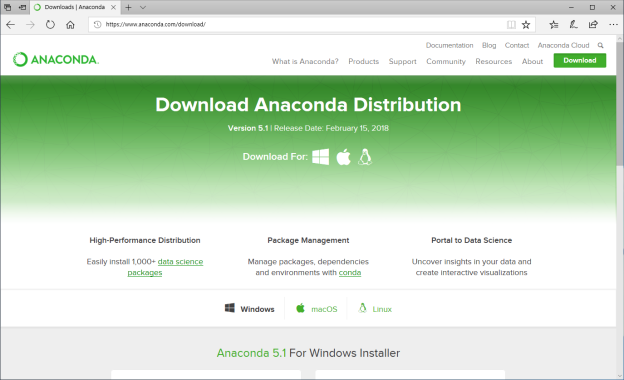

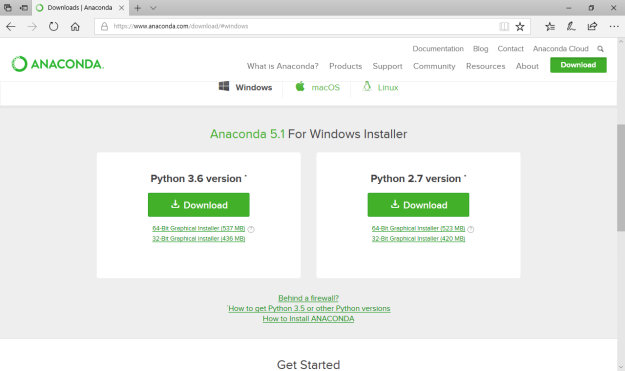


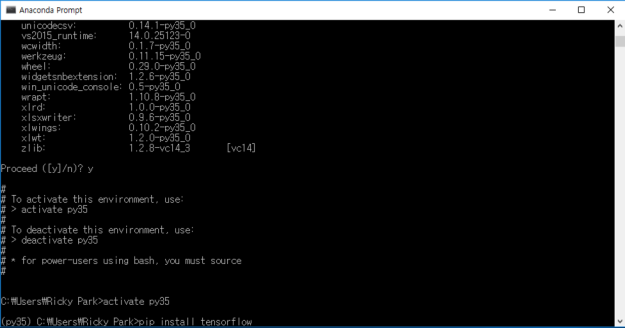


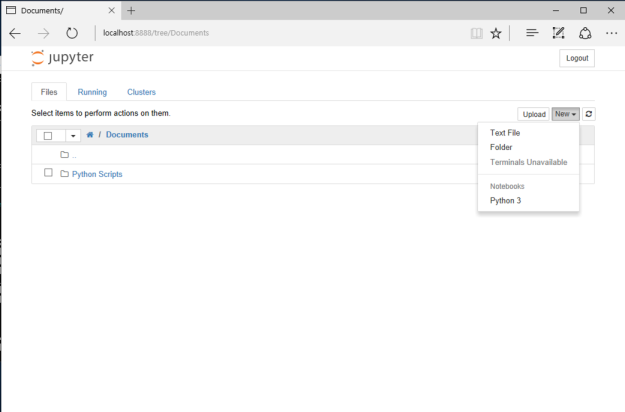




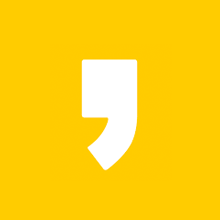

최근댓글